Cómo omitir y restablecer la contraseña en todos los sistemas operativos

Las contraseñas se pueden restablecer o anular en todos los sistemas operativos, por lo que incluso si se olvidó de las suyas, puede haber una forma de hacerlo. Esto también significa que es probable que los malhechores entren en su sistema si tienen acceso a él, y es mucho más fácil de lo que cree.
RELACIONADO: ¿Por qué una contraseña de Windows no es suficiente para proteger sus datos?
Detallará cómo omitir la contraseña en Windows, macOS y Linux a continuación, pero primero: si desea protegerse de los demás que utilizan este truco para usted, debe habilitar el cifrado. La contraseña de su computadora en realidad no impide el acceso a sus archivos, es solo una manera fácil de evitar que personas no muy determinadas usen su máquina. Entonces, si realmente quiere proteger sus archivos, necesita encriptarlos, lo que es, afortunadamente, bastante fácil de hacer.
Windows
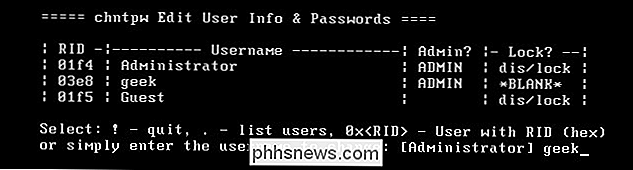
RELACIONADO: Cómo restablecer su contraseña olvidada en Windows 10
Hay muchas maneras de restablecer una contraseña de Windows. Windows le permite crear un disco de restablecimiento de contraseña que puede restablecer su contraseña de manera aprobada. Cree un disco ahora, y puede usarlo si alguna vez lo necesita.
Si usa Windows 8 o 10 e inicia sesión con una cuenta de Microsoft, también puede restablecer la contraseña de su cuenta de Microsoft para recuperar el acceso a Windows . Esto es fácil siempre y cuando haya asociado previamente su cuenta de Microsoft con otra dirección de correo electrónico o un número de teléfono móvil al que tenga acceso.
RELACIONADO: Cómo restablecer su contraseña de Windows sin un CD de instalación
Restablecimiento una contraseña sin una herramienta oficial es factible también. Por ejemplo, Offline NT Password & Registry Editor funciona bien para esto. En primer lugar, deberá iniciar desde un disco especial o unidad USB, ya sea un sistema Linux en vivo o un disco de arranque especializado de Offline NT Password & Registry Editor. La herramienta puede editar el registro de Windows, lo que le permite borrar la contraseña asociada con la cuenta de usuario. Luego puede iniciar en Windows e iniciar sesión en la cuenta sin una contraseña. Incluso si usa Windows 8 o 10 con una cuenta de Microsoft, siempre puede restablecer la contraseña de la cuenta de administrador integrada para obtener acceso.
RELACIONADO: Cómo habilitar el cifrado de disco completo en Windows 10
El cifrado de disco completo es la mejor manera de evitar que las personas restablezcan su contraseña y accedan a sus archivos. ¡Sin embargo, asegúrate de no olvidar la contraseña de encriptación! Si pierde la clave de encriptación, no hay forma de recuperar sus archivos: tendrá que borrar sus archivos y volver a instalar Windows para recuperar el uso de la computadora.
macOS
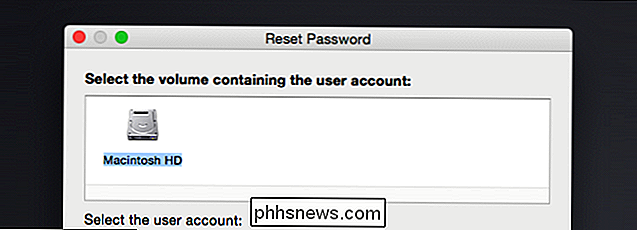
RELACIONADO: Qué hacer Si olvida la contraseña de su Mac
Si inicia sesión en su Mac con una ID de Apple, puede restablecer la contraseña de su ID de Apple para recuperar el acceso a su Mac. Las opciones en la pantalla de inicio de sesión de tu Mac te llevarán por el proceso. Necesitará un método de verificación asociado con su cuenta de iCloud, como un número de teléfono móvil.
Los Mac también tienen una herramienta integrada de restablecimiento de contraseña disponible en modo de recuperación. Deberá reiniciar su Mac haciendo clic en el menú Apple y seleccionando Reiniciar. Presione y mantenga presionadas las teclas Comando + R cuando la computadora arranque y se iniciará en modo de recuperación.
RELACIONADO: Cómo restablecer su contraseña olvidada de Mac OS X
Una vez en modo de recuperación, seleccione Terminal, escribaresetpassworden el terminal y presione Entrar. Verá la utilidad Restablecer contraseña, que le permite restablecer la contraseña de una cuenta de usuario en la Mac. También puede acceder a esta herramienta desde un disco de instalación de Mac OS X.
Para protegerse de esto, recomendamos habilitar el cifrado de FileVault (si no lo está ya, la mayoría de los Macs lo activan por defecto ahora). Con FileVault activado, no podrás restablecer tu contraseña, así que asegúrate de no olvidarla. Si lo hace, tendrá que borrar sus archivos y reinstalar macOS para recuperar el uso de su Mac.
Linux

RELACIONADO: Restablezca su contraseña olvidada de Ubuntu en 2 minutos o menos
Lo haremos Usa Ubuntu como un ejemplo concreto aquí, pero otras distribuciones de Linux funcionan de manera similar. Ubuntu ofrece un modo de recuperación en su menú de inicio de Grub predeterminado: seleccione Opciones avanzadas para Ubuntu y seleccione Modo de recuperación. Verá el menú de inicio mientras arranca su computadora; si no lo hace, puede mantener presionada la tecla Mayús al iniciar y aparecerá el menú. Puede iniciar fácilmente directamente a un indicador de shell raíz desde aquí.
Esta opción no es necesaria, ya que puede presionar el botón e para editar las opciones de inicio de Ubuntu y arrancar directamente en un indicador de shell raíz desde el menú principal de Grub. Luego podrá usar el shell raíz para restablecer y cambiar las contraseñas en el sistema. Si el menú de inicio de Grub está bloqueado y protegido con contraseña, puede iniciar desde Linux en vivo y cambiar su contraseña desde allí.
Una vez más, el cifrado evitaría que su sistema fuera accedido y modificado sin su frase de cifrado. Utilizamos Ubuntu como ejemplo, pero casi todas las distribuciones de Linux usan Grub, y pocas personas configuran una contraseña de Grub.
Chromebooks
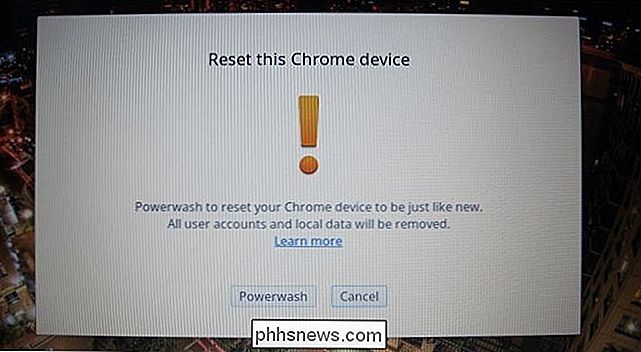
RELACIONADOS: Cómo restaurar una Chromebook (incluso si no arranca)
La contraseña de la cuenta de usuario de su Chromebook es la contraseña de su cuenta de Google. Si necesita acceso pero olvidó la contraseña, puede restablecer la contraseña de su cuenta de Google en la web para recuperar el acceso.
Digamos que no desea tener acceso a la cuenta, sino a la Chromebook, tal vez una cuenta de Google anterior es considerado la cuenta del propietario del dispositivo. En este caso, puede iniciar el Chromebook en la pantalla de inicio de sesión y presionar Ctrl + Shift + Alt + R al mismo tiempo. Se te indicará que restablezcas tu Chromebook de fábrica con Powerwash. Después de restablecerlo, puede iniciar sesión con otra cuenta de Google y esa cuenta de Google se considerará la cuenta de propietario. Esto borrará todos los datos en el dispositivo, pero la mayoría de los datos del Chromebook se sincronizan en línea.
No hay forma de obtener acceso a los archivos de un usuario sin su contraseña en un Chromebook. Esos archivos están encriptados por defecto. Solo puede acceder a ellos si inicia sesión con la cuenta de Google.
Android

RELACIONADO: Qué hacer si olvida el PIN, patrón o contraseña de su teléfono Android
Si olvida el bloqueo de su Android código de pantalla, es posible que pueda restablecerlo. Desafortunadamente, esta característica se eliminó en Android 5.0, por lo que no funcionará en dispositivos modernos. En dispositivos más antiguos, pruebe con una contraseña, PIN o patrón incorrecto varias veces y puede ver la opción "Olvidó su contraseña", "Olvidó su PIN" u "Olvidó el patrón". Luego puede recuperar el acceso a su dispositivo ingresando el nombre de usuario y la contraseña de la cuenta de Google asociada a su dispositivo.
No puede omitir la pantalla de bloqueo sin la contraseña de su cuenta de Google a menos que haya un agujero de seguridad que pueda explotar en el dispositivo . Si desea usar el dispositivo, aún puede realizar un restablecimiento de fábrica desde el modo de recuperación. Esto restablecerá el dispositivo a su estado de fábrica, borrando todos los datos en él. A continuación, puede iniciar sesión y configurar el dispositivo con otra cuenta de Google.
iPhone y iPad
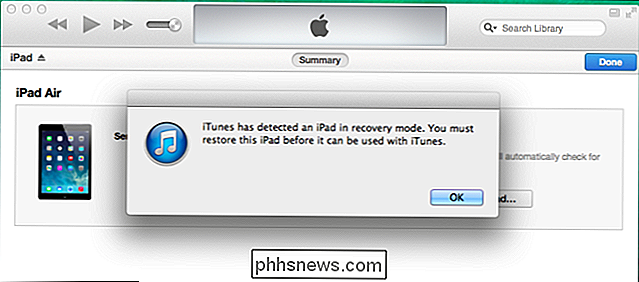
RELACIONADO: Qué hacer si olvida el código de acceso de su iPhone o iPad
Si olvida su iPhone, iPad , o el PIN o la contraseña de iPod Touch, no puede restablecerlo y recuperar el acceso a su dispositivo. Si olvida la contraseña de su dispositivo iOS, deberá realizar un restablecimiento de fábrica. Sin embargo, si está sincronizando el dispositivo con una ID de Apple y aún recuerda su contraseña de ID de Apple, todos los datos de su dispositivo se pueden restaurar posteriormente gracias a las copias de seguridad de iCloud.
Puede hacerlo de varias maneras. Si configuró Find My iPhone, puede visitar el sitio web de iCloud y borrar su dispositivo desde allí. Si ha hecho una copia de seguridad de su dispositivo en iTunes en una computadora, puede conectar el dispositivo a su computadora y restaurar su dispositivo desde una copia de seguridad de iTunes.
Si no tiene acceso a Buscar mi iPhone y nunca lo ha hecho hizo una copia de seguridad del dispositivo en iTunes, aún puede restablecer el dispositivo usando el modo de recuperación. Apague el dispositivo, mantenga presionado el botón Inicio y luego conecte el cable USB del dispositivo a su computadora. Si no se enciende automáticamente, enciéndalo. iTunes le dirá que ha detectado un dispositivo en modo de recuperación y le permitirá restablecerlo a la configuración predeterminada de fábrica.
Las contraseñas mantienen a la gente honesta honesta, y se aseguran de que las personas no puedan acceder a su dispositivo sin conocer los trucos ni buscarlos arriba. Pero, si alguien tiene acceso físico a su dispositivo y quiere eludir la contraseña, no hay nada que pueda hacer para detenerlos. Incluso el cifrado de sus archivos solo protegerá sus datos personales; siempre pueden borrar los datos cifrados y comenzar de cero. Sin embargo, el bloqueo de activación puede evitar que un ladrón use un iPhone o iPad robado.
Crédito de la foto: Andrew Mason / Flickr

Cómo recuperar el control de una cuenta de Twitter secuestrada
Alguien accedió a su cuenta de Twitter y esa persona no es usted. Probablemente sean un spammer con la esperanza de inundar a sus seguidores con basura, o tal vez un "hacker" (en un sentido muy amplio) que les pague para seguir otras cuentas. Es posible que te estén apuntando intencionalmente y que te hagan parecer mal.

Cómo pegar texto sin formatear en macOS
Copiar y pegar texto es una de esas cosas que todos los que usan una computadora necesitan saber, pero a pesar de que copiar y pegar es una de las funciones más simples usted aprenderá, puede traer consigo una gran molestia: formateo especial. Usted sabe a qué nos referimos: copia algo de una página web en un mensaje de correo electrónico o conserva su fuente, tamaño, color y otras características , cuando todo lo que desea es solo el texto.



